如果电脑上安装了多个python环境,那么如何设置某一个版本的python为默认打开方式呢?
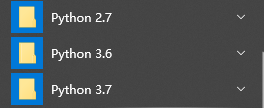
我们尝试将2.7设置为默认的python环境,方法如下:
此电脑–>属性–>高级系统设置–>环境变量(选择系统变量,然后点击编辑),将2.7的路径移到其它python路径的上方即可。


然后一路点确定回去即可。

搞定,我们再把环境变量修改为3.6试试:


如果电脑上安装了多个python环境,那么如何设置某一个版本的python为默认打开方式呢?
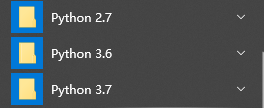
我们尝试将2.7设置为默认的python环境,方法如下:
此电脑–>属性–>高级系统设置–>环境变量(选择系统变量,然后点击编辑),将2.7的路径移到其它python路径的上方即可。


然后一路点确定回去即可。

搞定,我们再把环境变量修改为3.6试试:


 459
459











 被折叠的 条评论
为什么被折叠?
被折叠的 条评论
为什么被折叠?


